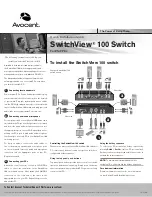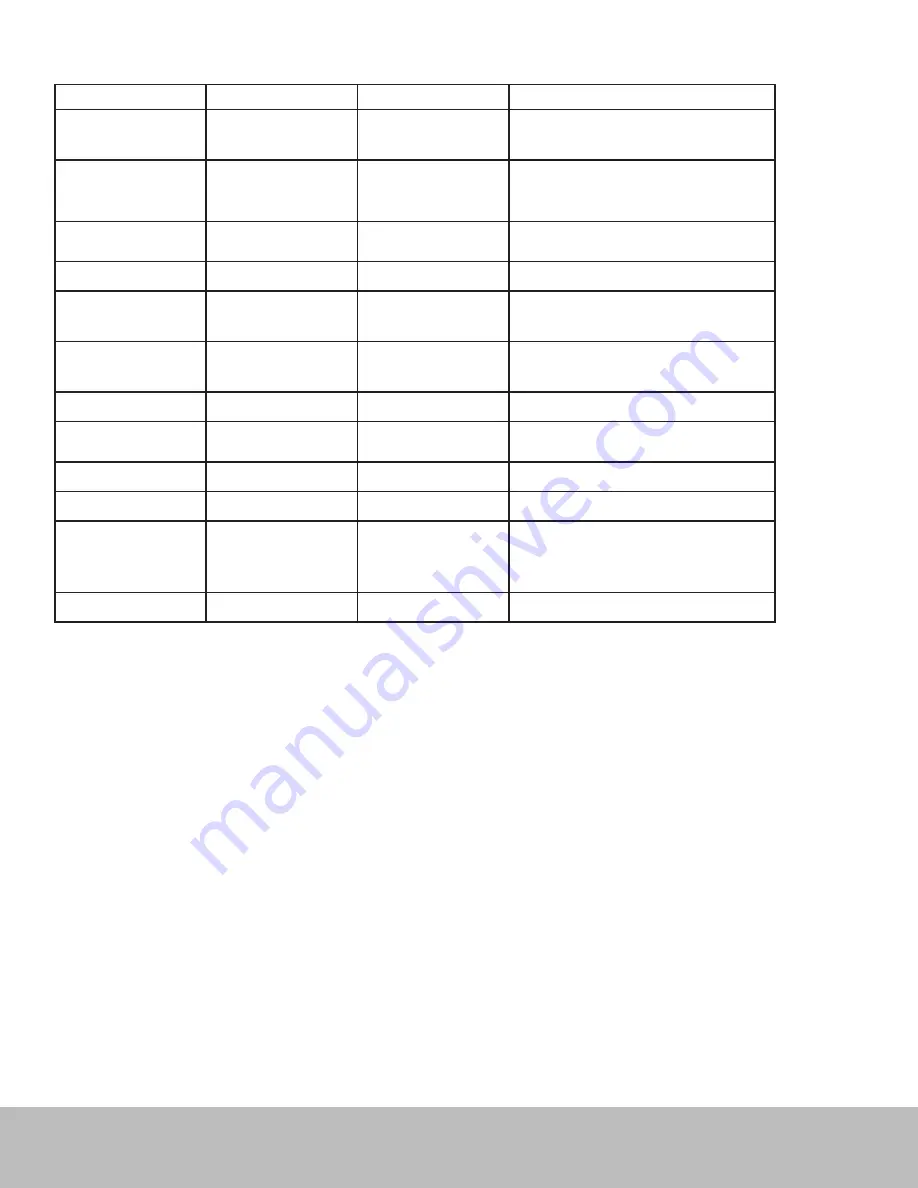
Pour contacter le service d'assistance technique d'Avocent, consultez le site www.avocent.com.
Avocent, le logo Avocent, The Power of Being There et SwitchView sont des marques déposées d'Avocent Corporation ou de ses filiales. Toutes les autres marques sont la propriété exclusive de leurs détenteurs respectifs. © 2007 Avocent Corporation. Tous droits réservés.
Notification pour les États-Unis
Avertissement : Les modifications apportées à ce produit sans l’accord exprès de la partie responsable de la conformité peuvent annuler l’autorisation dont vous bénéficiez
pour utiliser cet équipement.
Remarque : Cet équipement a été testé et déclaré conforme aux limites définies pour les appareils numériques de classe B, suivant l’article 15 de la législation de la FCC.
Ces limites garantissent une protection suffisante contre les effets dangereux liés à l’utilisation de l’équipement dans un environnement professionnel. L’appareil génère,
utilise et peut émettre des ondes de radiofréquence et, s’il n’est pas installé et utilisé conformément au manuel d’instructions, peut provoquer de dangereuses interférences
avec les communications radio. Lors de l’utilisation de l’appareil dans une zone d’habitation, il est probable que des interférences dangereuses soient provoquées, auquel
cas vous devez y remédier à vos propres frais.
Notification canadienne
Le présent appareil numérique n’émet pas de bruits radioélectriques dépassant les limites applicables aux appareils numériques de la classe B prescrites dans le
Règlement sur le brouillage radioélectrique édicté par le Ministère des Communications du Canada.
Déclaration de conformité aux directives européennes
Cet équipement a été testé et déclaré conforme aux limites définies pour les équipements de technologie de l'information de classe B, conformément à la norme
européenne EN55022. Ces limites visent à offrir une protection suffisante contre les interférences dangereuses. Cet équipement génère, utilise et peut émettre des ondes
de radiofréquence et, s’il n’est pas installé et utilisé conformément aux instructions, peut provoquer des interférences dangereuses avec les communications radio et de
télévision. Cependant, il ne peut être garanti qu'aucune interférence ne se produise dans une installation particulière. En cas d’interférences de l’équipement avec les
communications radio ou de télévision, ce qui peut être déterminé en mettant l’équipement sous tension puis hors tension, vous pouvez en corriger l’effet à l’aide de l’une
des méthodes suivantes :
a) Réorientez ou repositionnez l’antenne réceptrice.
b) Éloignez l’équipement du récepteur.
c) Connectez l’équipement à une prise reliée à un circuit différent de celui sur lequel est connecté le récepteur.
d) Consultez le fournisseur ou un technicien expérimenté dans ce domaine si vous avez besoin d'aide.
Fiche récapitulative des raccourcis et des boutons-poussoirs
Commande
Raccourci clavier
Bouton-poussoir
Description
Sélectionner la voie PC
(permet de relier les voies PC,
audio/mic et du concentrateur si
l'option d'association est activée)
Arrêt défil + Arrêt défil + (x)
(x correspond à une touche
numérique) x = 1 - 2 pour le numéro
de voie PC
Sans objet
Permet de sélectionner la voie PC active (et de relier les voies
PC, concentrateur et audio/mic si l'option d'association est
activée)
Sélectionner la voie audio/mic
3
Arrêt défil + Arrêt défil + Fx
(Fx correspond à une touche de
fonction)
x = 1 - 2 pour le numéro de voie
audio/mic
Sans objet
Permet de sélectionner la voie audio/mic active (et de relier les
voies PC, concentrateur et audio/mic si l'option d'association
est activée)
Association de la commutation
PC et audio/mic (configuration
par défaut)
Arrêt défil + Arrêt défil + Q
Sans objet
Permet d'associer la commutation de la voie PC et de la voie du
concentrateur
Désassociation de la commuta-
tion PC et audio/mic
Arrêt défil + Arrêt défil + W
Sans objet
Permet de désassocier la commutation de la voie PC et des voies
audio/mic
Voie PC inférieure suivante
(Permet de relier la voie PC et la
voie du concentrateur si l'option
d'association est activée)
Arrêt défil + Arrêt défil + Flè-
che vers le haut
Appuyez sur le bouton-poussoir
pour passer à la voie PC suivante
Permet de sélectionner la voie PC inférieure suivante
Voie PC supérieure suivante
(permet de relier la voie PC et la
voie du concentrateur si l'option
d'association est activée)
3
Arrêt défil + Arrêt défil + Flè-
che vers le bas
Appuyez sur le bouton-poussoir
pour passer à la voie PC suivante
Permet de sélectionner la voie PC supérieure suivante
Voie PC précédente
Arrêt défil + Arrêt défil +
Retour arrière
Sans objet
Permet de basculer entre la voie précédente et la voie actuelle
Définition de la séquence de
raccourci
Arrêt défil + Arrêt défil + H + (y)
y = Arrêt défil, Verrouillage des maj-
uscules, Echap, F12 ou Verr num
Maintenez appuyé le dernier bouton
pendant trois secondes, puis
appuyez sur la touche (
y
)
Permet de sélectionner une séquence de raccourci parmi les rac-
courcis suivants :
Arrêt défil, Verrouillage des majuscules,
Echap, F12
ou
Verr num
Réinitialisation de la souris et/
ou du clavier de la console
Arrêt défil + Arrêt défil + Fin
Sans objet
Permet de réinitialiser le clavier et la souris au niveau de la
console
Balayage automatique
Arrêt défil + Arrêt défil + S
Sans objet
Permet d’effectuer un balayage automatique de toutes les voies
connectées
Balayage automatique avec re-
tard d’affichage programmable
Arrêt défil + Arrêt défil + S + (x)
z = 0 ~ 9
1 - 10” ; 2 - 20” ; 3 - 30” ;
4 - 40” ; 5 - 50” ; 6 - 60” ;
7 - 70” ; 8 - 80” ; 9 - 90” ;
0 - 100”
Sans objet
Balayage automatique avec retard d'affichage défini par l'utilisa-
teur (5-100 secondes)
Arrêt du balayage automatique
Appuyez sur n’importe quelle
touche du clavier
Appuyez sur n'importe quel bouton
Permet de mettre fin au balayage automatique